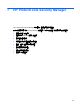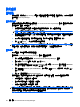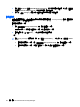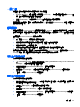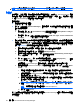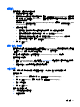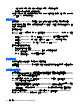HP ProtectTools Instructions-Windows XP, Windows Vista, Windows 7
附註: 此電腦的管理員可能已經設定 Security Manager 在驗證您的身分時要求多個認證。
新增登入
您只要輸入一次登入資訊,就可以輕鬆地新增網頁或程式的登入。從此之後,Password Manager 會自
動為您輸入資訊。在瀏覽網站或程式之後,您可以繼續使用這些登入,或在「登入」功能表按一下登
入,讓 Password Manager 開啟您登入的網頁或程式。
若要新增登入:
1.
開啟網站或程式的登入畫面。
2. 按一下「密碼管理員 (Password Manager)」圖示的箭頭,然後根據出現的是網站或程式的登入畫
面,按下列其中一項:
●
對於網站,按一下「將 [somedomain.com] 新增至密碼管理員 (Add [domain name] to
Password Manager)」。
●
對於程式,按一下「此登入畫面新增至密碼管理員 (Add this logon screen to Password
Manager)」。
3.
輸入您的登入資料。您可以透過橘色的粗體邊框來識別畫面中的登錄欄位,和他們在對話框中的對
應欄位。您也可以按一下「Password Manager 管理 (Password Manager Manage)」標籤中的
「新增登入 (Add Logon)」,來顯示此對話框。某些選項取決於連接至電腦的安全性裝置;例如使
用 ctrl+Windows+h 快速鍵來掃描您的指紋或插入智慧卡。
a.
若要以預先格式化的選擇之一填寫登入欄位,按一下欄位右側的方向箭頭。
b. 若要檢視此登入的密碼,按一下「顯示密碼 (Show password)」。
c. 若要填入此登入欄位但不要送出,清除「自動送出登入資料 (Automatically submit logon
data)」核取方塊。
d. 按一下「確定 (OK)」,按一下您要使用的驗證方法:「指紋 (Fingerprints)」、「密碼
(Password)」或「臉部 (Face)」,然後以選取的驗證方法登入。
密碼管理員 (Password Manager) 圖示上的加號 (+) 會移除,以通知您已經建立了登入。
e. 如果密碼管理員 (Password Manager) 沒有偵測到登入欄位,按一下「更多欄位 (More
fields)」。
i.
選取登入時所需之每個欄位的核取方塊,或清除登入時不需要之任何欄位的核取方塊。
ii. 如果密碼管理員 (Password Manager) 無法偵測到所有登入欄位,會顯示一個訊息詢問您
是否要繼續。按一下「是 (Yes)」。
iii.
會顯示一個對話方塊內含填入的登入欄位。按一下每個欄位的圖示並將它拖曳到適當的
登入欄位,然後按一下按鈕以登入網站。
附註: 在您以手動模式輸入網站的登入資料後,將來必須繼續使用此方法登入相同的
網站。
附註: 手動模式輸入登入資料僅適用於 Internet Explorer 8。
iv. 按一下「關閉 (Close)」。
每一次您存取網站或開啟該程式時都會顯示密碼管理員 (Password Manager) 圖示,表示您可以使用註
冊的認證登入。
30 第 7 章 HP ProtectTools Security Manager